库存管理的表格怎么做
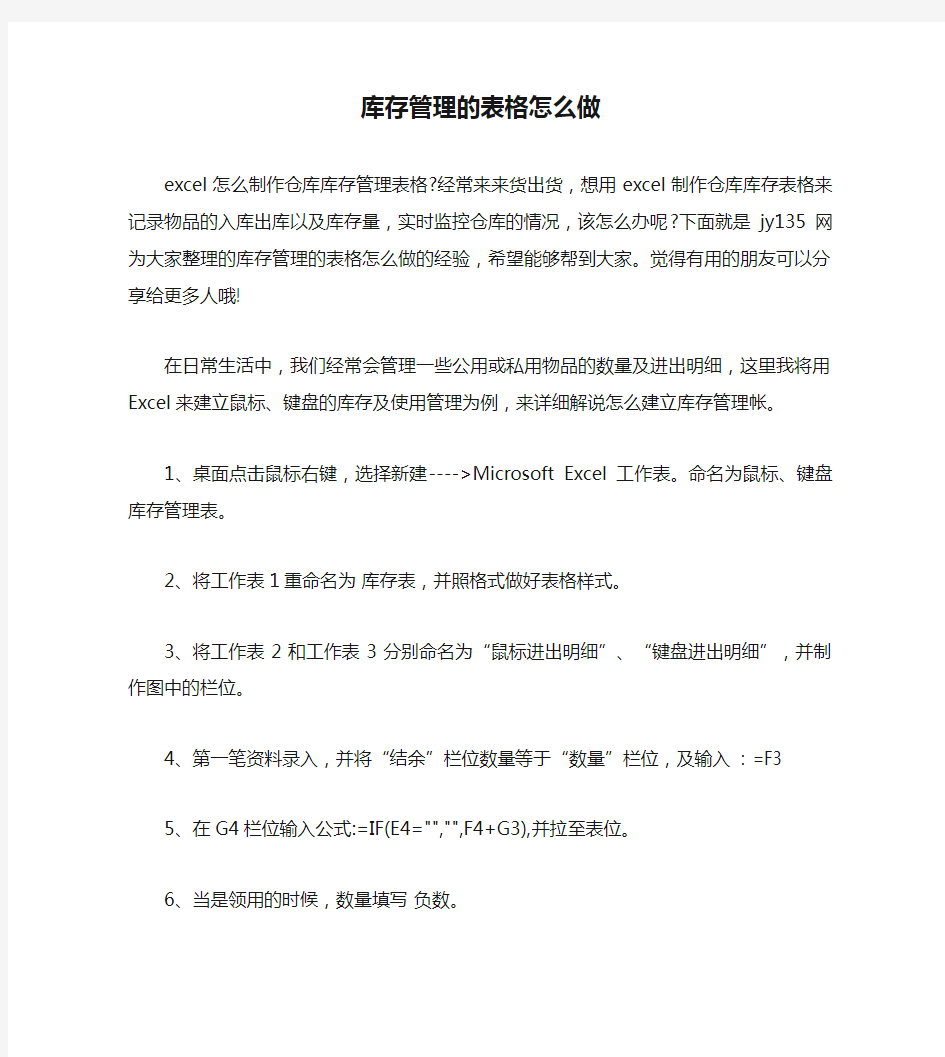
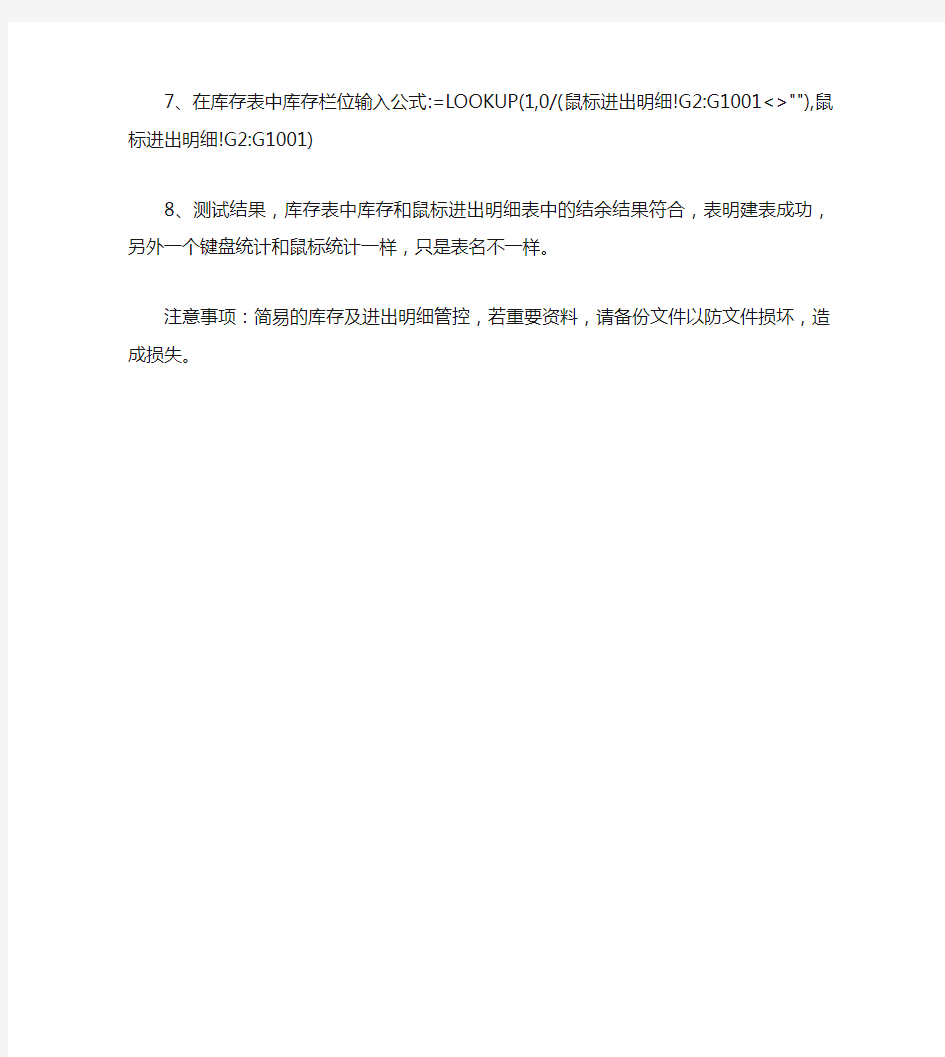
库存管理的表格怎么做
excel怎么制作仓库库存管理表格?经常来来货出货,想
用excel制作仓库库存表格来记录物品的入库出库以及库存量,实时监控仓库的情况,该怎么办呢?下面就是jy135网为大家
整理的库存管理的表格怎么做的经验,希望能够帮到大家。觉得有用的朋友可以分享给更多人哦!
在日常生活中,我们经常会管理一些公用或私用物品的数量及进出明细,这里我将用Excel来建立鼠标、键盘的库存及使用管理为例,来详细解说怎么建立库存管理帐。
1、桌面点击鼠标右键,选择新建---->Microsoft Excel
工作表。命名为鼠标、键盘库存管理表。
2、将工作表1重命名为库存表,并照格式做好表格样式。
3、将工作表2和工作表3分别命名为“鼠标进出明细”、“键盘进出明细”,并制作图中的栏位。
4、第一笔资料录入,并将“结余”栏位数量等于“数量”栏位,及输入 : =F3
5、在G4栏位输入公式:=IF(E4="","",F4+G3),并拉至表位。
6、当是领用的时候,数量填写负数。
7、在库存表中库存栏位输入公式:=LOOKUP(1,0/(鼠标进
出明细!G2:G1001<>""),鼠标进出明细!G2:G1001)
8、测试结果,库存表中库存和鼠标进出明细表中的结余
结果符合,表明建表成功,另外一个键盘统计和鼠标统计一样,只是表名不一样。
注意事项:简易的库存及进出明细管控,若重要资料,请备份文件以防文件损坏,造成损失。
库存管理表格功能
库存管理表格功能 库存管理表是企业生产经营过程中物料流、资金流的条码跟踪管理。从收到订单合同之日起,进入物资采购、入库、收货、入库、发货、回收、原材料支付等环节。每一步库存管理表都为您提供详细准确的数据。库存管理表可以有效帮助企业解决企业管理、配送管理、库存管理、营销计划执行与监控、统计信息收集等业务问题。库存管理表库存管理表在公司的营销管理中,涉及生产管理、产品库存管理、销售管理、数据文件、客户资源信用管理、现金收付等方面。库存管理表格功能介绍: 2.库存管理表格功能介绍 库存管理表格的功能有采购、采购退货、采购付款、销售、销售退货、销售付款、退货情况、盘库、仓库调拨,供方客户资料管理,供方供货汇总、明细报表,采购付款汇总、明细报表多仓库,多币种,报表等功能,库存管理表格可以使您摆脱繁杂的数字统计等琐事,只需轻松的点击鼠标即可,库存管理表格可以分为B/S架构和C/S架构.B/S是浏览器/服务器模式,只要在服务器装好后,其他人只需要用浏览器(比如谷歌)就可以正常浏览。 随着4G移动网络的部署,库存管理表格已经进入了移动时代。移动库存管理表格就是一个集4G移动技术、智能移动终端、条码扫描、商业智能等技术于一体的库存管理表格产品。它将原有库存管理
表格上的进货、销售、库存等物流业务管理和简单财务核算等功能迁移到手机,工作人员可以随时随地进行库存管理表格操作和管理,极大地提高了库存管理表格的效率,为企业提供了一个省钱、省力的现代化的管理手段。 四大主要功能 1、销售管理 1. 库存管理表格包括销售订单、销售出货、客户退货以及统计查询等功能. 2. 基本流程以客户先下订单,后出货的日常业务需求,库存管理表格自动跟踪每张单据的完成情况。 3. 库存管理表格支持一张销售订单,多次出货,库存管理表格会准确的为您调整库存数量及金额,并记录每次销售的详细情况。 4. 库存管理表格支持根据一张销售订单直接生成一张相应的。 5. 库存管理表格支持独立的,不用根据订单出货,如果客户直接上门提货则通过销售出货单来直接出货。 6. 鉴予客户行业的多样性及客户需求的灵活性,库存管理表格同样支持通过退货单实现直接退货。 7. 支持每种单据及时查询详情。 2、采购管理
通用Excel库存管理系统
通用Excel库存管理系统,最好用的Excel出入库管理表格 库管易网站的表格版块有很多实用出入库管理表格,得到广大仓库管理同行的支持,经过分析与提取各个表格中的实用功能,专门制作了本套《通用Excel库存管理系统》表格。包含仓库货物做账用到的入库、出库、汇总、报表等全部功能,适合绝大部分的仓库、商铺、网店的出入库管理。 使用前提:本表格使用VBA编程完成出入库的自动化处理,在使用前,请在Excel软件中启用宏,具体的方法可以参考Excel启用宏的方法这篇贴子,正确启用宏功能以后,关闭Excel软件,重新打开表格就可以正常使用了。 本贴子简要介绍Excel库存管理系统,让大家可以快速了解各个功能模板的使用方法,强烈建议您阅读本贴的使用教程,然后再开始使用Excel库存管理系统,这样可以少走很多弯路。 一、系统登录与主界面 1、打开库存管理系统,首先看到的是登录界面,要求登录才可以进入系统管理。
系统内置了一个管理员账号:admin,初始密码:123。在登陆界面点击“修改密码”可以改为您自己想用的密码。 如果想增加账号,请登陆系统后,在主界面中点击“用户申请”,在弹出窗口中填写好用户名、密码等资料后确认就可以了。 2、成功登录库存管理系统,首先显示操作主界面,这里列出了所有的功能模块。 主界面“功能导航”区域共有12个按钮,对应着不同的管理功能,点击按钮就可以进入相应的功能界面进行操作。 二、货物信息与基础资料 在开始做账前,需要完善货物信息与基础资料,在主界面点击“系统设置”按钮,进入设置工作表,界面分为左右两部分。 1、左面是货物(商品)的列表,里面已经输入了一些示例货物信息
怎么用excel做库存管理
怎么用excel做库存管理 库存管理是现代商业最基础的一门学问,大企业有大企业的管理方式,小企业有小企业的库存管理技巧。下面就是 jy135网为大家整理的怎么用excel做库存管理的经验,希望 能够帮到大家。觉得有用的朋友可以分享给更多人哦! 用excel做库存管理的方法 1.自己做的一个简单的库存管理表,首先建立一个excel 表命名为库存管理表,打开,在表里建立入库表出库表商 品表库存表四个工作薄,这个时候先把库存表设计好,如下 图 合计求和这个应该都会吧,就不说了。都有什么商品都写上,到时候添加的时候插入一行就行了 2在设计商品表,在第一列也就是A列输入商品的名称如 图 3.然后选择A列也就是鼠标单击A,在A列上面的名称框 中输入“商品”,如图 如果以后有新商品时依次添加就行,但是库存表的商品要和商品表里的名称一致。 4.然后在做入库表如图 现在要做一个商品名称的下拉菜单,在入库表中点选B2 单元格,数据--有效性--设置,在“允许”里选择“序列”,在“允许空值”和“提供下拉箭头”前都打上勾,在“来源”里填写“=商品”,确定,这样入库表就和商品表联系起来了,B2单元格下拉菜单就会出现商品表里的东西,进什么货物就 可以在这里选择了,这个方法还支持向下拖动。出库表也是这
么做。 然后就是重要环节了,回到库存表中图1,在单元格E3中输入 =SUM(IF(入库表!B2:B8=A3,入库表!C2:C8,0)),然后按ctrl+shift+enter,这个公式表示:如果入库表中的B2到B8单元格中的内容与A3单元格中的内容相同,那么就把其数量相加,否则为0,这里商品表里的名称一定要和库存表里的商品名称完全一样 在H3单元格中输入 =SUM(IF(出库表!B2:B8=A3,出库表!C2:C8,0)),方法一样只不过改成出库表 在K3中输入 =B3+E3-H3,意思是库存=期初+入库-出库 这些都支持向下拖动 好了,一个简单的库存管理表就做好了,一些细节问题自己可以优化一下,比如选了一种商品价格会自动添加,这个自己都可以添加进去,也可以多添加一个下拉菜单项,定义成供货商,某个供货商供的什么货,等等都可以,这里只是简单介绍一下。
仓库管理表格范本
一、库存管理 1入库验收单 (GLBG482) _____年_____月_____日编号: 入库名称数量 验收部门验收人员 验 收记录结 果 □合格 □不合格 入库记录入库单位入库部门 主管经办主管入库人 2入库日计表 (GLBG483) □原料 单据种类: 1 2 □原布入库日期: 4 9 □器材 检收单号10 15 品名规格 代号 16 25 单位 数量 26 31 单价金额厂商 请购单 编号 备注3 0
经(副)理:______科长:________组长:_______填表: 3材料编号标准表 类别类 号0 1 2 3 4 5 6 7 8 9 10 金属材料0 金属零件 1 塑胶材料零件 2 电器材零件 3 4 5 6 7 8 9 主管:制表: 4材料库存卡 材料编号品名 规 格 单 位
存储位置使用 范围 订购 量 日期凭单编号制造编号收入发出结存日期凭单编号制造编号收入发出结存 审核________ 制表_________ 5材料管理卡 (GLBG486) 年度:卡号: 材料名称:规格:最高存量:最低存量: 材料编号:存放位置订购量: 日期(月日)收发领退 凭单 收料记录生产批 令号码 领料 单位 发料记录结存记录 核对数量单价金额数量单价数量单价金额
6材料资料及编号表 (GLBG487) 年月日页次: 类别 料号材料名称规格说明用途用途 代号 单价 供应 厂商 代用件 编号 大小专共
7材料进库日报表 (GLBG488) 编号:年月日名称单位数量原库存量现在存量供应厂商备注
8材料库存计算表 (GLBG489) 月份年月日 日次品名 及 规格 材料 编号 生产量 单位 用量 总 用 量 库存量 计划 用量 单 价 金 额 需要 日期 请购 单号 码 需要日期 备 注数 量 单 位 库 存 数 量 5 10 15 20 25 30
用excel制作仓库管理表的方法步骤
用excel制作仓库管理表的方法步骤 excel制作仓库管理表第一步新建工作表 将任意工作表改名为“入库表”,并保存。在B2:M2单元格区域输入表格的标题,并适当调整单元格列宽,保证单元格中的内容完 整显示。 excel制作仓库管理表第二步录入数据 在B3:B12中输入“入库单号码”,在C3:C12单元格区域输入“供货商代码”。选中C3单元格,在右键菜单中选择“设置单元格格式”→”数字”→”分类”→”自定义”→在“类型”文本框中 输入“"GHS-"0”→确定。 excel制作仓库管理表第三步编制“供货商名称”公式 选中D3单元格,在编辑栏中输入公式:“=IF(ISNA(VLOOKUP(C3,供货商代码!$A$2 B$11,2,0)),"",VLOOKUP(C3,供货商代码!$A$2 B$11,2,0))”,按回车键确认。 函数语法ISNA(value)value:为需要进行检验的数值。 函数说明函数的参数value是不可转换的。该函数在用公式检验计算结果时十分有用。 本例公式说明查看C3的内容对应于“供货商代码”工作表中有没有完全匹配的内容,如果没有返回空白内容,如果有完全匹配的 内容则返回“供货商代码”工作表中B列对应的内容。 excel制作仓库管理表第四步复制公式 12单元格区域的公式复制。 excel制作仓库管理表第五步录入“入库日期”和“商品代码”
将“入库日期”列录入入库的时间,选中G3单元格,按照前面的方法,自定义设置单元格区域的格式,并录入货品代码。 excel制作仓库管理表第六步编制“商品名称”公式 选中H3单元格,在编辑栏中输入公式:“=IF(ISNA(VLOOKUP(G3,货品代码!A ,2,0)),"",VLOOKUP(G3,货品代码!A ,2,0))”,按回车键确认。使用上述公式复制的方法,将H3单元格中的公式复制到H4:H12单元格区域。 excel制作仓库管理表第七步编制“规格”公式 选中I3单元格,在编辑栏中输入公式:“=IF(ISNA(VLOOKUP(G3,货品代码!A ,3,0)),"",VLOOKUP(G3,货品代码!A ,3,0))”,按回车键确认。使用公式复制方法,完成I列单元格的公式复制。 在公式复制的时候,可以适当将公式多复制一段,因为在实际应用过程中,是要不断添加记录的。 excel制作仓库管理表第八步编制“计量单位”公式 选中J3单元格,在编辑栏输入公式:“=IF(ISNA(VLOOKUP(G3,货品代码!A ,4,0)),"",VLOOKUP(G3,货品代码!A ,4,0))”,按回车键确认。使用上述公式复制法完成J列单元格公式的复制。 excel制作仓库管理表第九步设置“有无发票”的数据有效性 选中F3:F12单元格区域,点击菜单“数据”→选择数据工具栏中的“数据有效性”→弹出“数据有效性”对话框→在“允许”下
excel库存管理表格下载
竭诚为您提供优质文档/双击可除excel库存管理表格下载 篇一:仓库管理表格制作技巧大全,excel应用, 仓库管理表格制作技巧大全 目录 一、基本方法7 1.快速选中全部工作表7 2.快速启动excel7 3.快速删除选定区域数据7 4.给单元格重新命名8 5.在excel中选择整个单元格范围8 6.快速移动/复制单元格8 7.快速修改单元格式次序9 8.彻底清除单元格内容9 9.选择单元格9 10. 11. 12. 13.
15. 16. 17. 18. 19. 20. 21. 22. 23. 24. 25.为工作表命名10一次性打开多个工作簿10快速切换工作簿11选定超级链接文本(微软oFFice技巧大赛获奖作品)11快速查找12修改默认文件保存路径12指定打开的文件夹12在多个excel工作簿间快速切换13快速获取帮助13创建帮助文件的快捷方式13双击单元格某边移动选定单元格14双击单元格某边选取单元格区域14快速选定不连续单元格14根据条件选择单元格14复制或移动单元格15完全删除excel中的单元格15 26. 27. 28.
30. 31. 32. 33. 34. 35. 36. 37. 38. 39. 40. 41. 42. 43. 44.快速删除空行15回车键的粘贴功能16快速关闭多个文件16选定多个工作表16对多个工作表快速编辑16移动和复制工作表17工作表的删除17快速选择单元格17快速选定excel区域(微软oFFice技巧大赛获奖作品)备份工件簿18自动打开工作簿18快速浏览长工作簿19快速删除工作表中的空行绘制斜线表头19绘制斜线单元格20每次选定同一单元格21快速查找工作簿21禁止复制隐藏行或列
通用Excel库存管理系统
通用E x c e l库存管理系统-标准化文件发布号:(9456-EUATWK-MWUB-WUNN-INNUL-DDQTY-KII
通用Excel库存管理系统,最好用的Excel出入库管理表格 库管易网站的表格版块有很多实用出入库管理表格,得到广大仓库管理同行的支持,经过分析与提取各个表格中的实用功能,专门制作了本套《通用Excel库存管理系统》表格。包含仓库货物做账用到的入库、出库、汇总、报表等全部功能,适合绝大部分的仓库、商铺、网店的出入库管理。 使用前提:本表格使用VBA编程完成出入库的自动化处理,在使用前,请在Excel软件中启用宏,具体的方法可以参考Excel启用宏的方法这篇贴子,正确启用宏功能以后,关闭Excel软件,重新打开表格就可以正常使用了。 本贴子简要介绍Excel库存管理系统,让大家可以快速了解各个功能模板的使用方法,强烈建议您阅读本贴的使用教程,然后再开始使用Excel库存管理系统,这样可以少走很多弯路。 一、系统登录与主界面 1、打开库存管理系统,首先看到的是登录界面,要求登录才可以进入系统管理。
系统内置了一个管理员账号:admin,初始密码:123。在登陆界面点击“修改密码”可以改为您自己想用的密码。 如果想增加账号,请登陆系统后,在主界面中点击“用户申请”,在弹出窗口中填写好用户名、密码等资料后确认就可以了。 2、成功登录库存管理系统,首先显示操作主界面,这里列出了所有的功能模块。
主界面“功能导航”区域共有12个按钮,对应着不同的管理功能,点击按钮就可以进入相应的功能界面进行操作。 二、货物信息与基础资料 在开始做账前,需要完善货物信息与基础资料,在主界面点击“系统设置”按钮,进入设置工作表,界面分为左右两部分。 1、左面是货物(商品)的列表,里面已经输入了一些示例货物信息
excel表格库存管理
竭诚为您提供优质文档/双击可除 excel表格库存管理 篇一:通用excel库存管理系统 通用excel库存管理系统,最好用的excel出入库管理表格库管易网站的表格版块有很多实用出入库管理表格,得到广大仓库管理同行的支持, 经过分析与提取各个表格中的实用功能,专门制作了本套《通用excel库存管理系统》表格。包含仓库货物做账用到的入库、出库、汇总、报表等全部功能,适合绝大部分的仓库、商铺、网店的出入库管理。 使用前提:本表格使用Vba编程完成出入库的自动化处理,在使用前,请在excel软件中启用宏,具体的方法可以参考excel启用宏的方法这篇贴子,正确启用宏功能以后,关闭excel软件,重新打开表格就可以正常使用了。 本贴子简要介绍excel库存管理系统,让大家可以快速了解各个功能模板的使用方法,强烈建议您阅读本贴的使用教程,然后再开始使用excel库存管理系统,这样可以少走很多弯路。 一、系统登录与主界面
1、打开库存管理系统,首先看到的是登录界面,要求 登录才可以进入系统管理。 系统内置了一个管理员账号:admin,初始密码:123 。在登陆界面点击“修改密码”可以改为您自己想用的密码。 如果想增加账号,请登陆系统后,在主界面中点击“用户申请”,在弹出窗口中填写好用户名、密码等资料后确认 就可以了。 2、成功登录库存管理系统,首先显示操作主界面,这 里列出了所有的功能模块。 主界面“功能导航”区域共有12个按钮,对应着不同 的管理功能,点击按钮就可以进入相应的功能界面进行操作。 二、货物信息与基础资料 在开始做账前,需要完善货物信息与基础资料,在主界面点击“系统设置”按钮,进入设置工作表,界面分为左右两部分。 1、左面是货物(商品)的列表,里面已经输入了一些示 例货物信息 ( 1 )编号:就是货物编码,就像人的身份证一样,编号是货物的唯一标识,每个货物必须有一个编号并且不能重复。
简单的excel库存管理表
简单的excel库存管理表 自己做的一个简单的库存管理表,首先建立一个excel表命名为库存管理表,打开,在表里建立入库表出库表商品表库存表四个工作薄,这个时候先把库存表设计好,如图01 合计求和这个应该都会吧,就不说了。都有什么商品都写上,到时候添加的时候插入一行就行了 在设计商品表,在第一列也就是A列输入商品的名称如图:02 然后选择A列也就是鼠标单击A,在A列上面的名称框中输入"商品",如图03 如果以后有新商品时依次添加就行,但是库存表的商品要和商品表里的名称一致。 然后在做入库表如图:04 现在要做一个商品名称的下拉菜单,在入库表中点选B2单元格,数据--有效性--设置,在"允许"里选择"序列",在"允许空值"和"提供下拉箭头"前都打上勾,在"来源"里填写"=商品",确定,这样入库表就和商品表联系起来了,B2单元格下拉菜单就会出现商品表里的东西,进什么货物就可以在这里选择了,这个方法还支持向下拖动。出库表也是这么做。 然后就是重要环节了,回到库存表中图01,在单元格E3中输入 =SUM(IF(入库表!B2:B8=A3,入库表!C2:C8,0)),然后按 ctrl+shift+enter,这个公式表示:如果入库表中的B2到B8单元格中的内容与A3单元格中的内容相同,那么就把其数量相加,否则为0,这里商品表里的名称一定要和库存表里的商品名称完全一样 在H3单元格中输入
=SUM(IF(出库表!B2:B8=A3,出库表!C2:C8,0)),方法一样只不过改成 出库表 在K3中输入=B3+E3-H3,意思是库存=期初+入库-出库 这些都支持向下拖动 好了,一个简单的库存管理表就做好了,一些细节问题自己可以优化一下,比如选了一种商品价格会自动添加,这个自己都可以添加进去,也可以多添加 一个下拉菜单项,定义成供货商,某个供货商供的什么货,等等都可以,这里 只是简单介绍一下
Excel库存管理系统使用说明
Excel库存管理系统使用说明 一、基本使用要求 这套Excel库存管理系统使用Excel2003制作,为提高运行速度使用了VBA编程,为了正常使用您需要启用宏。 Excel2003中启用宏的步骤: 1、在Excel的“工具”菜单中,点击“宏/安全性”。 2、在弹出的对话框中“安全性”选项卡里,选择“低”,点击“确定”按钮。 3、退出Excel,如果提示是否保存对表格的更改,选择“否”,再重新打开Excel库存管理系统。 二、操作员账号相关 1、在初始情况下,Excel库存管理系统中有一个账号,用户名:admin,默认密码:123 2、为了安全起见,请您在登陆界面点击“修改密码”改为您自己想用的密码。 3、如果您想增加一下账号,请登陆系统后,在主界面中点击“用户申请”,在弹出窗口中填写好用户名、密码等资料后确认就可以了。 三、初始化基本资料 在主界面点击“系统设置”,完成以下操作:
1、货品资料,包括货物的编号、名称、规格型号、出入库单价、库别等。 2、供货单位,包括供应商名称、供应商联系人等。 3、领用单位,包括领用的单名名称、领用人等。 4、入库类别,比如采购入库、生产入库、退货入库等。 5、出库类别,比如销售出库、生产领用、报废出库等。 提示:以上资料中,我们录入了一些示例数据,以便您参考,如果示例数据您不需要的话可以直接清除。 四、入库与出库数据录入 在主界面点击“单据录入”,完成以下操作: 1、选择是“入库单”还是“出库单”,选择供领单位,录入物品的编号,双击需要输入编号的单元格,会弹出货物浏览窗体,在窗体中双击所需货物,然后点击确定即可。 2、系统自动录入产品名称,规格型号,进出单价,库别等用户事先设置好的栏目。 3、数量和出入类别需要用户自己录入,选择出库时,可以零或负出库,但系统有出库数量的提示和限制。 4、单据保存时,记录必须录入完整,否则不能保存在数据库中。
excel仓库管理表格
excel仓库管理表格 篇一:仓库管理表格大全汇总_最新的仓库出入库EXCEL 表格 入库单 编号: 类别:?摩托车 ?汽车 ?其他物资年月日 库管员: 交货人: 制单: 库存商品月周转速度统计表 库别:制表日期: 年月日 复核: 制表: 滞件/滞车处理表 类别:滞件? 滞车? 年月日 库管部门负责人: 制表: 出库号码单 年月日制单: 入库号码单 车型: 年月日制单: 篇二:仓库管理表格大全汇总_最新的仓库出入库EXCEL 表格 1 手工帐的仓库管理表格大全,希望对有用到的朋友有用吧。另如果需要用到管理软件来生成表格和管理帐目的,推荐使用方可仓库管理软件或方可进销存管理软件来管理,毕竟手工帐比较烦锁,用管理软件会更加省心省事。
仓库管理软件进销存管理软件免费下载试用: CW–KG/BD—01 入库单 编号: 类别:?摩托车 ?汽车 ?其他物资年月日 库管员: 交货人: 制单: 入库单 编号: 类别:?摩托车 ?汽车 ?其他物资年月日 库管员: 交货人: 制单: CW–KG/BD—08 库存商品月周转速度统计表 库别:制表日期: 年月日 复核: 制表: CW–KG/BD—09 滞件/滞车处理表 类别:滞件? 滞车? 年月日 2 库管部门负责人: 制表: CW–KG/BD—03 出库号码单 年月日制单: 篇三:仓库管理表格制作技巧大全 仓库管理表格制作技巧大全
目录 一、基本方法 7 1. 快速选中全部工作表 7 2. 快速启动EXCEL 7 3. 快速删除选定区域数据 7 4. 给单元格重新命名 8 5. 在EXCEL中选择整个单元格范围 8 6. 快速移动/复制单元格 8 7. 快速修改单元格式次序 9 8. 彻底清除单元格内容 9 9. 选择单元格 9 10. 11. 12. 13. 14. 3 15. 16. 17. 18. 19. 20. 21.
仓库库存管理系统(excel表格)
竭诚为您提供优质文档/双击可除仓库库存管理系统(excel表格) 篇一:如何利用勤哲excel服务器制作库存管理系统 一、系统框架: 整个系统分为四部分:基础数据,进货管理,出货管理,统计报表。其中商品的进出库采用先进先出的方法,出库价及成本价采用移动加权平均算法。 二、各模块功能说明: 基础数据: 基础数据的录入步骤:『仓库信息』->『仓库初始化』->『库存情况』->『商品表』,最后是『客户信息』和『供货商信息』。 进行仓库初始化时,只需新建一张『仓库初始化』表单,不需要手工录入任何数据,系统自动把当前的库存信息提取过来,直接保存即可。注意,仓库初始化表单只能填写一张,在保存第二张时,系统会给出相应提示。 『商品表』中的“当前库存数量”和“当前库存金额”不需手工录入或计算。当前库存数量等于该产品在各个仓库总的数量和。填写一种产品的『商品表』,该商品的信息在
保存 的时候同时插入一条记录到相应的仓库的『库存情况』表中,同时也插入入库id,入库id使用当前系统日期时间。 备注: 商品的进出库采用先进先出的方法。大致的解决思路如下: (1)建立“库存情况”模板,保存商品的入库明细; (2)整理好仓库信息后,进行仓库初始化,有几个仓库,就建立几张“库存情况”报表,并且一个仓库对应一个“库存情况”表。这时,各个仓库的库存情况明细表为空,明细表的信息不是靠手工录入的,是通过填写“商品表”和“入库单”时插入进来的。 (3)录入商品信息,插入明细信息到对应仓库的“库存情况”里。 (4)注意:录入入库单和出库单时,选择商品编号后,系统自动提取商品明细。入库单是从“商品表”里提数据的,而出库单是从“库存情况”里提数据的。 (5)入库id填充的是当前的系统日期时间。 篇二:excel库存管理系统使用说明 excel库存管理系统使用说明 一、基本使用要求 这套excel库存管理系统使用excel20xx制作,为提高
